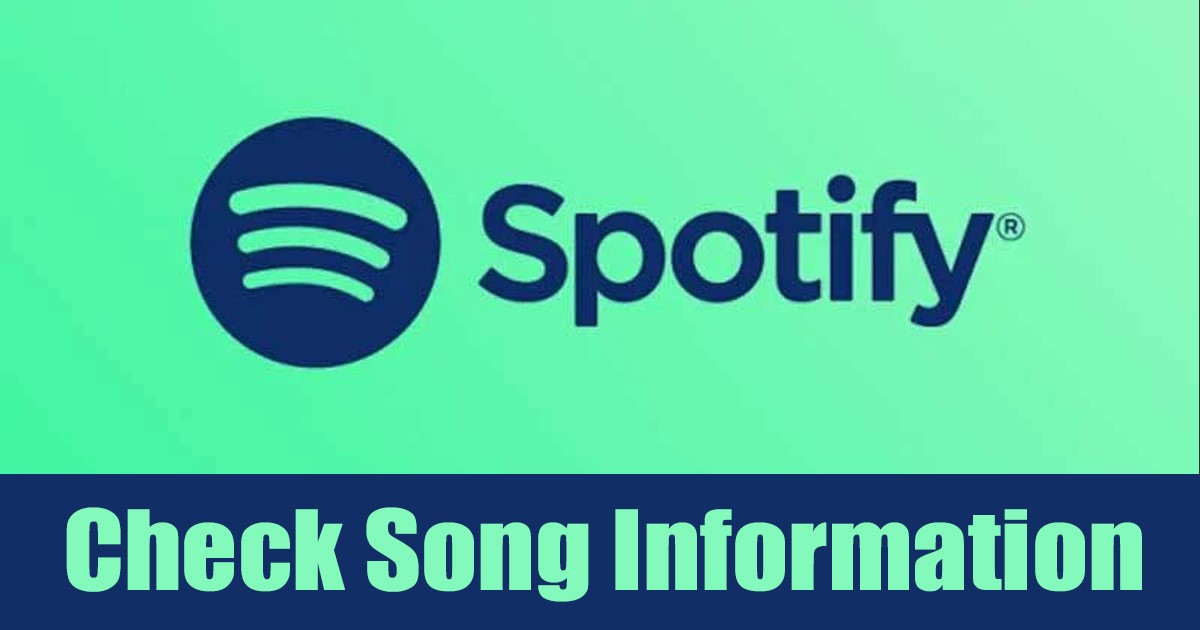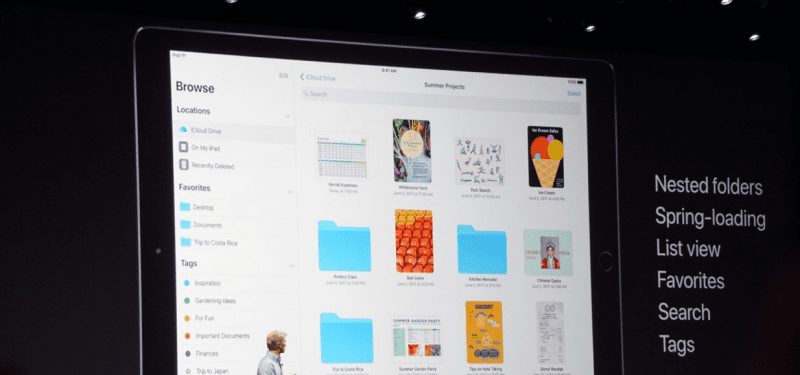
Vessünk egy pillantást az iOS 11 új fájlkezelő használatának módszerére az iPhone-on, amely most ott van néhány csodálatos funkcióval, amelyet ki kell próbálnia iOS-eszközén, mivel ebben az útmutatóban felsoroltam az összes olyan funkciót, amelyet tudnia kell. . Tehát a folytatáshoz tekintse meg az alábbiakban tárgyalt teljes útmutatót.
Az Apple új fájlböngészőt készített eszközeihez, és ez a vadonatúj fájlkezelő az iOS 11-be került. Sok idő elteltével az iOS felhasználók hozzáférést kapnának a jobb és fejlettebb fájlböngészőhöz. amit évekig követeltek. A felhasználói vélemények alapján felismerték, hogy az iOS-hez készült Fájlkezelő végre egy nagyszerű alkalmazás a médiában és a fájlok között való böngészéshez, ugyanakkor a legfejlettebb és legtechnológiásabb kezelőalkalmazásnak is számít. Azok számára, akik megvásárolták az új iOS 11 eszközt, vagy akik most frissítették az operációs rendszerüket erre a legújabb verzióra, nehezen tudják valahogy kezelni a fájlokat a vadonatúj fájlkezelőn keresztül. Kíváncsiak lennének, hogyan használhatják ezt az alkalmazást, és így kényelmesen böngészhetik a rendelkezésre álló fájlokat és adatokat. Emellett előfordulhat, hogy megtalálják a módot arra, hogy kihasználják az új funkciók élményét. Ebben a cikkben az új Fájlkezelő alkalmazás használatáról írtunk az iOS 11 operációs rendszert futtató iPhone készülékekhez. Ha útmutatást keres az alkalmazás teljes működéséről és felépítéséről, kérjük, menjen, és olvassa el ezt a cikket, meg kell ismernie ezeket a dolgokat!
Olvassa el még: 5 iPhone-alkalmazás a zenei streamelés javítására az autóban
Az iOS 11 új fájlkezelő használata iPhone-on
Valójában nincs ilyen módszer, amely segítene az új fájlkezelő használatában az iOS 11 rendszeren, bizonyos számú funkció található benne, amelyeket bizonyos mértékig leírnánk:
Olvassa el még: Hogyan lehet elérni a jelszókezelőket bárhol az iPhone böngészőkben
#1. Rendezze az elemeket
Az iPhone új Fájlkezelőjének tetején található egy Rendezés nevű opció, amely lehetővé teszi a fájlok csökkenő vagy növekvő nevével, méretével, módosítási dátumával stb. keres ebben az alkalmazásban. Ezzel az egyszerű lehetőséggel rendkívül gyorsan kezelhető a fájlok elhelyezése bizonyos definícióknak megfelelően. Csak érintse meg ezt az opciót, majd alatta válassza ki a kívánt rendezési módot, és bumm! Azonnal megtörténne.
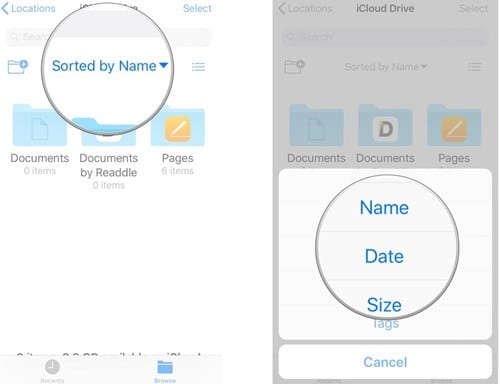
#2 Változtassa meg a nézetet
A nézet típusa határozottan megváltoztatja a fájlok kezelésének módját a Fájlkezelőben. Beszéljük meg, ha a fájlkezelőben úgy van beállítva, hogy nagyon nagy méretű ikonokat mutasson, akkor minden úgy van beállítva, hogy csak néhány elemet láthasson a képernyőn. A következő esetben, ha úgy állítja be a nézetet, hogy nagyszámú fájl jelenjen meg a képernyőn, akkor nehéz lehet egy adott fájl felismerése, de könnyebb lesz kiválasztani a fájlok számát. Van egy ikon vagy egy opció állítsa be az iOS 11 új fájlkezelőjében, amelyen keresztül be lehet állítani, hogy a fájlok megjelenjenek lista- vagy rácsnézetben.
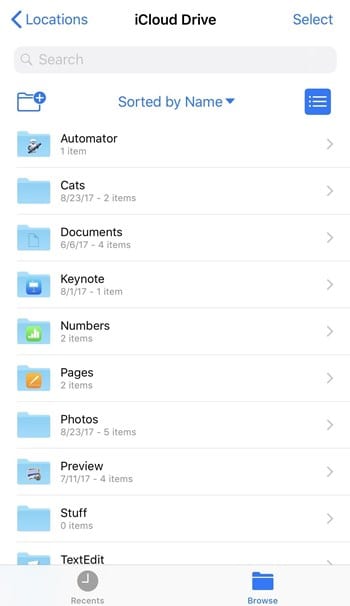
#3 Válasszon több fájlt
Egyszerűen gyorsan kiválaszthatja a több fájlt az iPhone vadonatúj fájlkezelőjében. Csak megvan a több választógomb, amelyen keresztül egyszerűen kiválaszthatja a fájlok számát, ha egyszerre érinti őket. Ezen a fájlkezelőn belül is elérhető a fájlok húzással történő mozgatása. Mindkét dolog rendkívül gyorssá teszi a fájlok törlését, másolását, beillesztését és áthelyezését bárhová a fájlkezelőn belül.
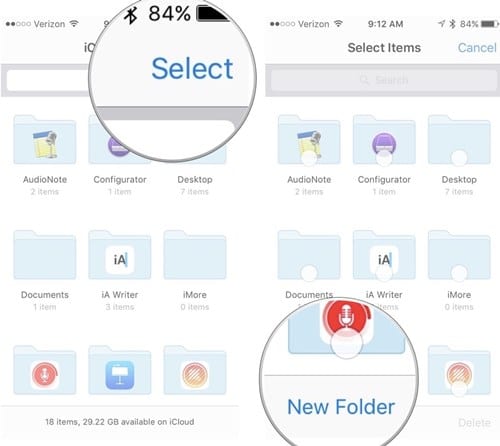
#4 iCloud-kezelés
Ezzel a fájlkezelővel az iCloudban lévő összes mappa és fájl könnyen kezelhető, ugyanúgy, mint az eszköz tárolóján lévő többi fájl kezelése. Azok számára, akik rengeteg fájlt tárolnak a felhőben, ezek a lehetőségek és szolgáltatások rendkívül megkönnyíthetik a benne lévő fájlokkal való lejátszást.
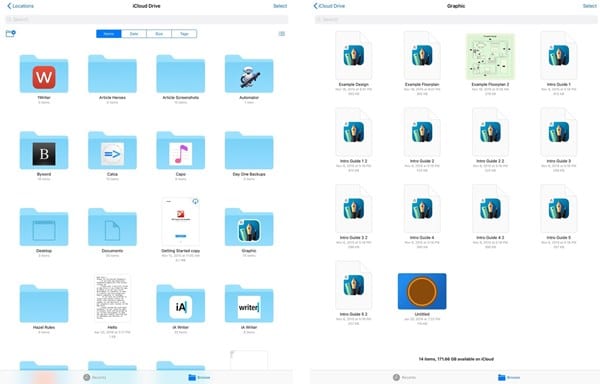
Olvassa el még: A legjobb alkalmazások DSLR-szerű videók készítéséhez iPhone-on
Tehát tudja, hogy az iOS 11-et most a vadonatúj Fájlkezelővel vezették be, és rengeteg funkciót adtak hozzá, és hatalmas változások történtek ennek a leghasznosabb rendszeralkalmazásnak a felhasználói felületén. Alaposan át kell mennie ezen az alkalmazáson, hogy megismerje az összes új funkciót és a benne található funkciókat. Amint azt már megértette, az alkalmazás használatának módja nagyon egyszerű, így minden kezdő számára könnyebben megragadhatja az alkalmazást. Reméljük, hogy elnyeri tetszését ez a cikk és a cikkben található összes információ, ha igen, akkor kérjük, lájkolja ezt a cikket. Ezenkívül oszd meg minél több emberrel ezt a cikket, hogy a többiek is megismerjék az itt ragaszkodott információkat. Örömmel vennénk, ha megírná véleményét, javaslatait ezzel a bejegyzéssel és a módszerrel kapcsolatban, kérjük használja a megjegyzés rovatot is!